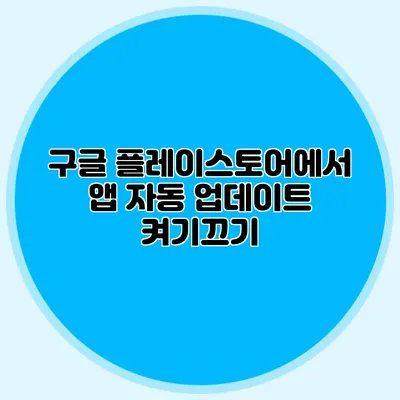구글 플레이스토어에서 앱 자동 업데이트 설정하는 방법
스마트폰을 사용하면서 가장 신경 써야 할 부분 중 하나는 앱의 업데이트입니다. 자동 업데이트 기능을 설정하면 항상 최신 버전의 앱을 사용할 수 있습니다. 이 글에서는 구글 플레이스토어에서 앱 자동 업데이트를 켜거나 끄는 방법에 대해 자세히 설명하겠습니다.
✅ 갤럭시 One UI 7 베타 기능을 직접 경험해보세요.
자동 업데이트란 무엇인가요?
자동 업데이트는 앱이 새로운 버전으로 업데이트될 때, 사용자 개입 없이 자동으로 해당 버전으로 설치되는 기능입니다. 이 기능은 다음과 같은 장점을 가지고 있습니다.
장점
- 편리함: 매번 수동으로 업데이트할 필요가 없어 시간 절약.
- 최신 기능 이용: 새로운 기능이나 보안 패치를 즉시 적용하여 앱을 안정적으로 사용.
- 데이터 절약: Wi-Fi를 사용할 때만 자동 업데이트하도록 설정할 수 있어 데이터 사용 관리 가능.
단점
- 데이터 사용량: 데이터 요금제로 제한된 사용자에게는 불리할 수 있음.
- 호환성 문제: 새로운 버전으로 업데이트 후 일부 기기에서 문제가 발생할 수 있음.
✅ 구글 플레이스토어에서 앱 자동 업데이트를 쉽게 설정하는 방법을 알아보세요.
구글 플레이스토어에서 앱 자동 업데이트 설정하기
1단계: 구글 플레이스토어 열기
- 안드로이드 기기에서 구글 플레이스토어 앱을 찾습니다.
- 앱을 클릭하여 실행합니다.
2단계: 메뉴 열기
- 왼쪽 상단의 햄버거 메뉴 (세 줄 아이콘)를 클릭합니다.
- 메뉴에서 설정을 선택합니다.
3단계: 자동 업데이트 선택
- 앱 자동 업데이트 옵션을 찾습니다.
- 자동 업데이트를 켜거나 끄는 설정을 선택할 수 있습니다.
4단계: 선택 사항
모든 곳에서 자동 업데이트를 선택하면 Wi-Fi와 모바일 데이터 모두에서 자동으로 업데이트됩니다.Wi-Fi 연결 시에만 자동 업데이트를 선택하면 Wi-Fi에 연결된 경우에만 업데이트가 이루어집니다.자동 업데이트 안 함을 선택하면 자동 업데이트 기능이 꺼집니다.
설정 과정 요약
| 단계 | 설명 |
|---|---|
| 1 | 구글 플레이스토어 열기 |
| 2 | 메뉴 열기 |
| 3 | 자동 업데이트 선택 |
| 4 | 선택 사항 설정 |
✅ 소액 결제 현금화의 위험과 안전한 절차를 알아보세요.
주의사항
- 자동 업데이트를 설정하면 데이터 사용량이 증가할 수 있으니 주의해야 합니다.
- 특별히 부담스러운 요금이 걱정된다면 Wi-Fi에 연결되는 경우만 자동 업데이트하도록 설정하는 것이 좋습니다.
- 업데이트 전에 어떤 변경사항이 있을지 확인할 수 있습니다. 앱 업데이트 내용을 체크하고 필요한 경우 수동으로 업데이트해보세요.
결론
구글 플레이스토어에서 앱 자동 업데이트 기능을 설정하는 것은 스마트폰 사용의 편리함을 더해줍니다. 최신 버전의 앱을 유지하고 안정적인 사용 환경을 제공하기 위해 반드시 필요한 기능입니다. 그러니 지금 당장 설정해보세요!
앱 관리에 대한 더 많은 정보나 도움이 필요하면 언제든지 댓글로 질문해 주세요. 여러분의 스마트폰 사용 경험이 항상 더 나아지길 바랍니다!
자주 묻는 질문 Q&A
Q1: 자동 업데이트란 무엇인가요?
A1: 자동 업데이트는 앱이 새로운 버전으로 업데이트될 때, 사용자 개입 없이 자동으로 설치되는 기능입니다.
Q2: 자동 업데이트의 장점은 무엇인가요?
A2: 자동 업데이트의 장점은 편리함, 최신 기능 이용, 그리고 Wi-Fi를 사용할 때만 업데이트 설정 가능 등입니다.
Q3: 구글 플레이스토어에서 자동 업데이트를 설정하는 방법은 어떻게 되나요?
A3: 구글 플레이스토어를 열고, 메뉴에서 설정을 선택한 후, 앱 자동 업데이트 옵션을 찾아 원하는 설정을 선택하면 됩니다.